更新Este un aspect important al funcționării bune a sistemului de operare.Cu toate acestea, uneori actualizarea în sine începe să cauzeze probleme.înWindows 10, serviciul de actualizare asigură că sistemul elimină întotdeauna posibilele erori și coduri de eroare.
Cu toate acestea, în cazuri rare, apar coduri de eroare numite coduri de eroare de actualizare Windows.該Eroare 0x8024a105是Eroare de actualizare Windows 10.
În această postare, vom aduna toate informațiile necesare despre această problemă șisolutii posibile,pentru a corecta erorile.Călătoria va fi rapidă.
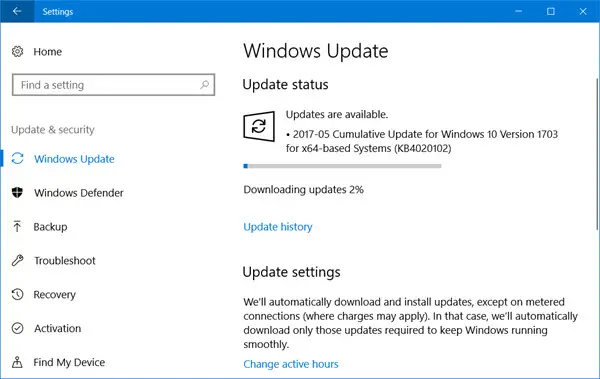
Ce este eroarea de actualizare Windows 10 0x8024a105
unuutilizatorA raportat că a continuat să descarce când a primit acest cod de eroare Actualizare KB4020102.Windows afișează mesajul de eroare obișnuit și sugerează să-l căutați online ca orice altă eroare.dar caută 0x8024a105 Nu prea ajută, deoarece aș dori să văd o postare de la Microsoft care explică de ce apare această eroare și o soluție finală.Din păcate, sunt lăsat să repar eu singur eroarea.Am aflat după ce am navigat ore întregi pe internet că codul de eroare ar putea avea legătură cu „„Actualizări automate” legate de client.
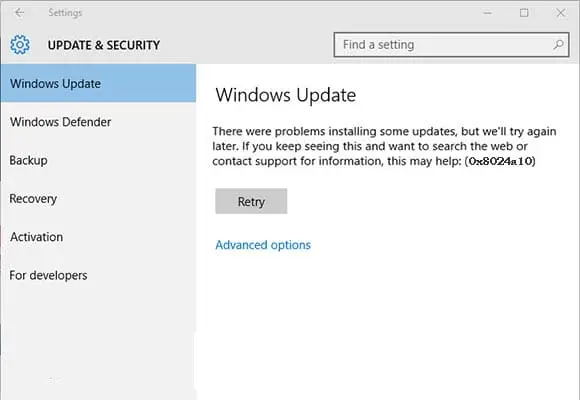
Am decis să trec prin clasic„Trial-&-Hit”Metodărepara astametodă.Ca tehnic, am făcut anumite lucruri pentru a corecta acea eroare și, din fericire, unele au funcționat!Lucrurile pe care le-am încercat au variat de la simpla comutare a conexiunilor la utilizarea unor comenzi complexe în promptul de comandă.Cu toate acestea, avem soluții, care sunt importante.
Cum se remediază eroarea 0x8024a105
După încercări și erori, am venit cu o soluție care0x8024a105 greșitsoluţie .Am enumerat soluția aici.Niciuna dintre ele nu este prea complicată pentru omul obișnuit.Toate sunt tehnici simple și comune.Folosiți-le unul câte unul până când găsiți unulpe un computer cu Windows 10reparație0x8024a105 greșit soluţie .Să începem să rezolvăm această problemă fără întârziere!
1. Comutați conexiunea la internet
Aceasta este cea mai simplă și mai eficientă soluție pentru problemă.Doar urmați pașii de mai jos și încercați singur:
Pasul 1: Repornițicalculator.
Pasul 2:utilizarediferit deconexiune obișnuită la internetconectați(preferabilConexiune WIFI).
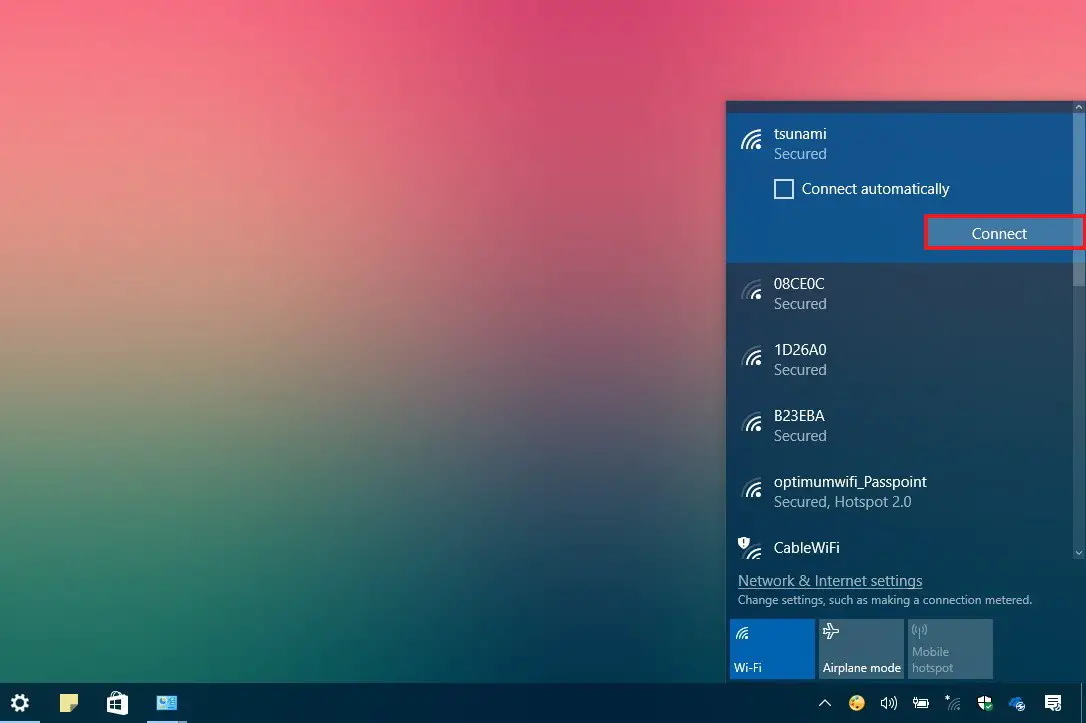
pasul 3:încearcă acum下載Windows Update.
Verificați dacă acum puteți actualiza cu succes versiunea de Windows.
2. Utilizați instrumentul de depanare
Utilizarea instrumentului de depanare Windows încorporat este o modalitate excelentă de a depana orice probleme legate de Windows.O vom folosi aici:
pasul 1:Mai intai intra in " start" meniul,Apoi în zona de căutareTip "Depanare", Apoiapasa Enter.
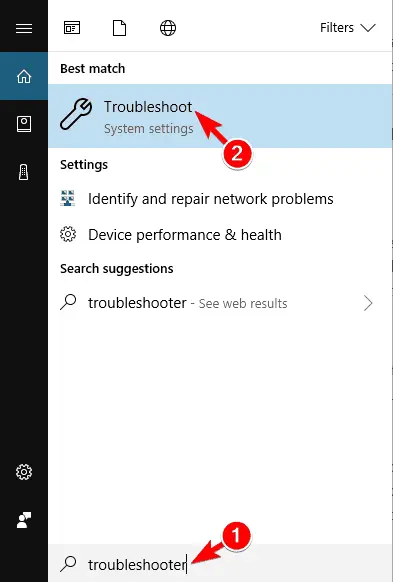
pasul 2:Acum,din lista de rezultateclicDepanare.Aceasta va deschide fereastra de depanare.
pasul 3: Apoi, faceți clic Windows Update secțiune pentru a extinde opțiunea.
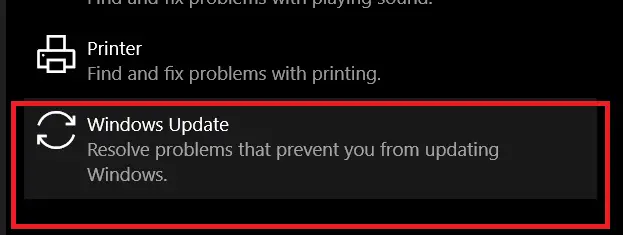
pasul 4:Acum, dă clic Rulați soluționarea problemelor.
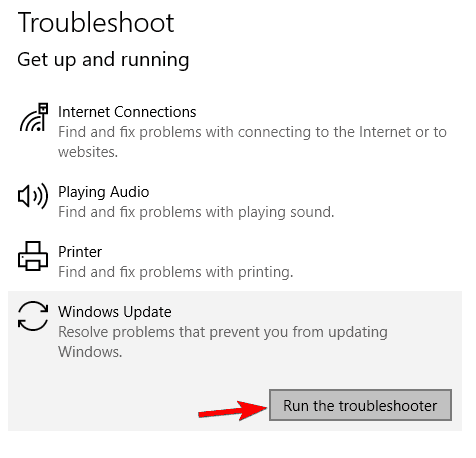
pasul 5: Asteapta rabdatorScanarea continuă și problema este detectată.
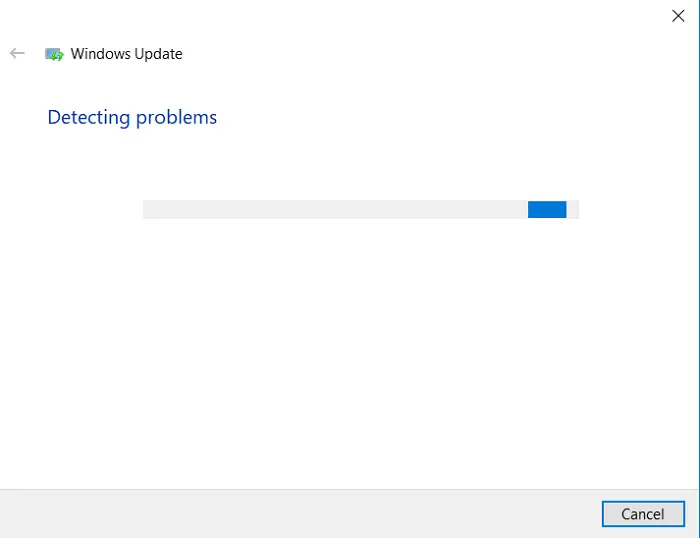
pasul 6:in cele din urma,conformafișare pe ecraninstruire deRezolva problema.
verifica acum Eroare 0x8024a105 dacă să dispară.
3. Utilizați instrumentul DISM
如果în sistemul dumneavoastrăcauzăEroare 0x8024a105 motivul s Există un fișier corupt, atunci această soluție va funcționa perfect pentru dvs.Urmați pașii de mai jos pentru a rezolva problema:
Pasul 1: În primul rând, apăsați Tasta Windows și tasta X .Acum, din meniul utilizatorului cu puterealege" Prompt de comandă (administrator)", apoi porniți-l.

pasul 2:În fereastra Prompt de comandă,copie並pastăurmătoarea comandă, atunciapasa Enter:
DISM/Online/Clean Image/CheckHealth
pasul 3: Asteapta rabdator,Până când instrumentul DISM rulează și verifică dacă există probleme.dupa terminare,Repornirecalculator.
Acum verificați dacă sistemulînlătura了Eroare 0x8024a105 .
4. Reîmprospătați folderul de distribuție a software-ului
Reîmprospătarea (ștergerea și resetarea) folderului Software Distribution se poate dovedi a fi soluțiaEroare 0x8024a105metoda exacta . Urmați pașii de mai jos pentru a remedia eroarea
pasul 1: Mai întâi, apăsați simultan Tasta Windows + tasta X .Acum, din meniul utilizatorului cu puterealege" Prompt de comandă (administrator)", apoi porniți-l.

pasul 2: În fereastra Prompt de comandă,unul câte unulcopie並pastăurmătoarea comandă șidupă fiecare comandăpresaIntroduce cheia:
oprire net
net stop wuauserv
net stop loss appidsvc
net stop cryptsvc
pasul 3:Acum navigați la următorul folder C:WindowsSoftwareDistributionDownload 並ștergeîntregul său conținut.
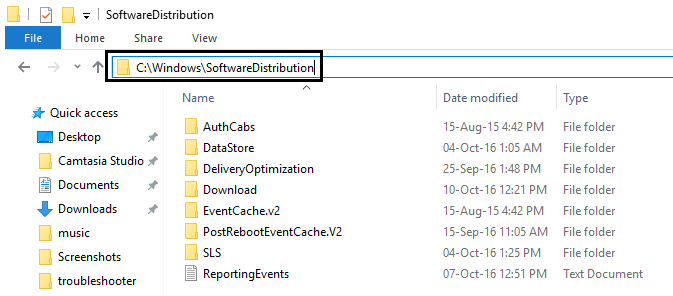
pasul 4:inapoi din nouPrompt comandă, Apoiunul câte unulcopie並pastăurmătoarea comandă șidupă fiecare apăsare de comandăIntroduce cheia:
bit de pornire net
net start wuauserv
net start appidsvc
net start cryptsvc
pasul 5:in cele din urma,Repornirecalculator.
Verificați și încercați să descărcați actualizarea acum.Vedeți dacă eroarea dispare sau mai există.
5. Resetați folderul Catroot2
În cazul în care încă te deranjează, iatărezolvaEroare 0x8024a105的另 departe .Urmați pașii de mai jos pentru a rezolva problema:
pasul 1: Mai întâi, apăsați simultan Tasta Windows + tasta X .Acum, din meniul utilizatorului cu puterealege" Prompt de comandă (administrator)", apoi porniți-l.

pasul 2: În fereastra Prompt de comandă,unul câte unulcopie並pastăurmătoarea comandă șidupă fiecare comandăpresaIntroduce cheia:
net stop cryptsvc
md%systemroot%system32catroot2.old
xcopy %systemroot%system32catroot2%systemroot%system32catroot2.old /s
net start cryptsvc
pasul 3:După ce faci asta, deschidemanager de resurse, mergi laWindows->System32->Catroot2並ștergecontinutul acestuia.
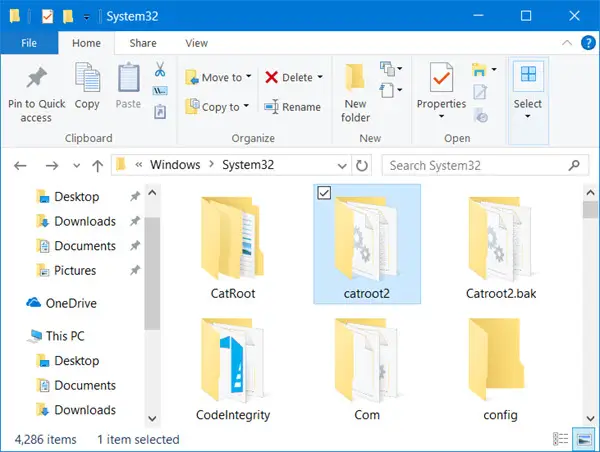
pasul 4:in cele din urma,Repornirecalculator.
Încercați să descărcați Windows Update acum și verificați dacă problema dispare.terminat
Vezi si:Cum să remediați eroarea Windows Update nu funcționează
concluzie
該Eroare 10x0a8024 de actualizare Windows 105Este o greșeală teribilă pentru utilizatorii de Windows în dificultate care încearcă să-și actualizeze computerele.acestea suntrezolva problema5 soluții majore.Există câteva alte moduri în care puteți încerca să rezolvați această eroare, cum ar fi punereaAgentul de actualizare Windows a resetat la valoarea implicită,Actualizați driverele problematice或efectuați o pornire curată.căutare rapidă pe googleVă va ajuta să aflați toate acestea sau mă puteți întreba direct în comentarii.Puteți vizita și oficialulForumul Microsoftpentru mai mult ajutor cu el.
Dacă aveți întrebări, îndoieli sau sugestii, vă rugăm să nu ezitațiCometariu"în parteîntreabă-mă.Am obligația să vă ajut.Sper că acest articol vă ajută.

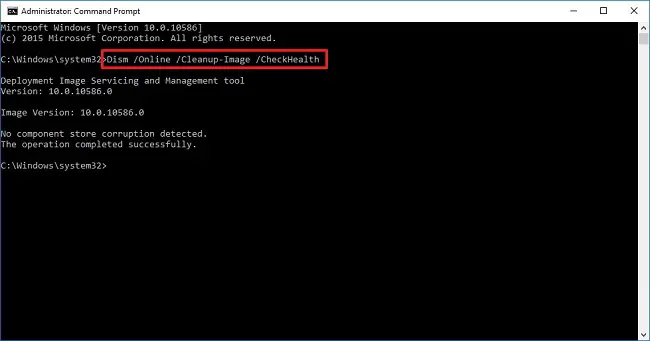
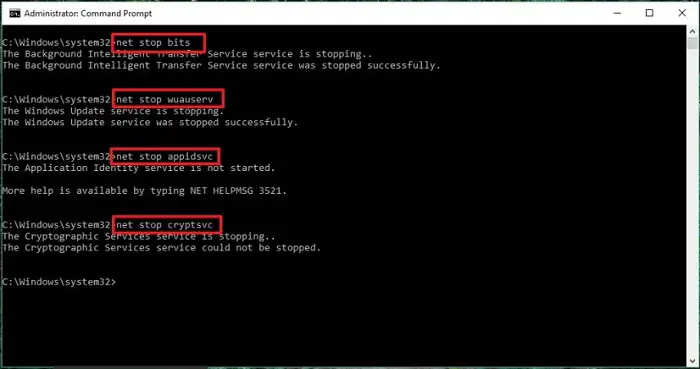
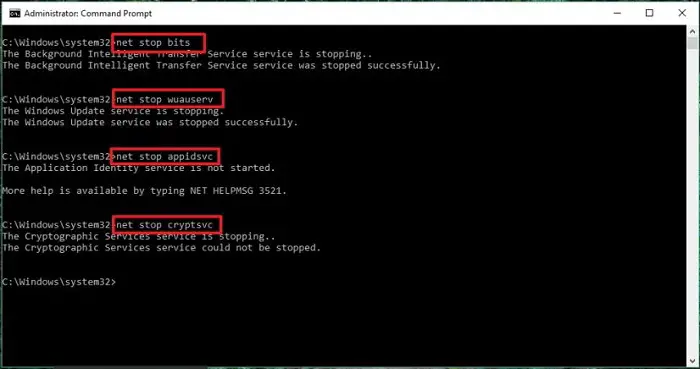
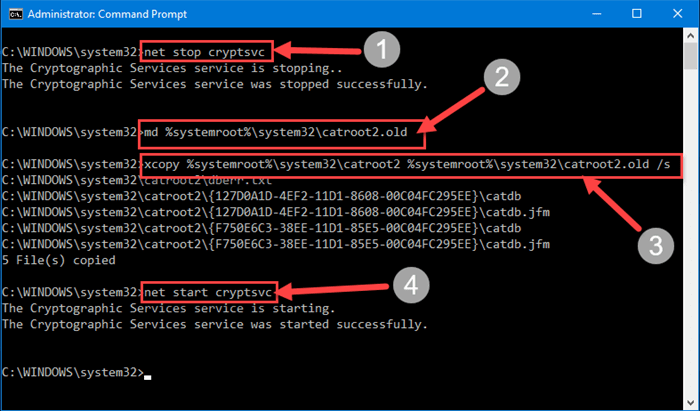
![Configurați e-mailul Cox pe Windows 10 [folosind aplicația Windows Mail] Configurați e-mailul Cox pe Windows 10 [folosind aplicația Windows Mail]](https://infoacetech.net/wp-content/uploads/2021/06/5796-photo-1570063578733-6a33b69d1439-150x150.jpg)
![Remediați problemele Windows Media Player [Ghid Windows 8 / 8.1] Remediați problemele Windows Media Player [Ghid Windows 8 / 8.1]](https://infoacetech.net/wp-content/uploads/2021/10/7576-search-troubleshooting-on-Windows-8-150x150.jpg)
![Remediați eroarea de actualizare Windows 0x800703ee [Windows 11/10] Remediați eroarea de actualizare Windows 0x800703ee [Windows 11/10]](https://infoacetech.net/wp-content/uploads/2021/10/7724-0x800703ee-e1635420429607-150x150.png)




![Porniți promptul de comandă în Windows [7 moduri] Porniți promptul de comandă în Windows [7 moduri]](https://infoacetech.net/wp-content/uploads/2021/09/%E5%95%9F%E5%8B%95%E5%91%BD%E4%BB%A4%E6%8F%90%E7%A4%BA%E7%AC%A6-150x150.png)

![Cum să vezi versiunea Windows [foarte simplu]](https://infoacetech.net/wp-content/uploads/2023/06/Windows%E7%89%88%E6%9C%AC%E6%80%8E%E9%BA%BC%E7%9C%8B-180x100.jpg)


